Você conhece todas as funções do seu Editor de Fotos para Mac?
On Novembro 25, 2021 by adminO Mac da Apple dividiu as pessoas durante todo o tempo em que esteve por perto. Algumas pessoas adoram a marca e não usam nada além de Mac; outras absolutamente não suportam. No entanto, mesmo a equipa adversária concorda relutantemente que os computadores Mac têm um desempenho sólido, especialmente para tarefas como edição de fotos e vídeos.
Você já se perguntou como editar fotos no Mac? O software de edição de fotos varia de simples a complexo e atende a diferentes tipos de fotógrafos. Pense nas suas necessidades e escolha um programa adequado ao seu fluxo de trabalho – mas também um editor de imagens que os utilizadores de Mac recomendam.
Se você quer se tornar um profissional, o Photoshop provavelmente já é seu amigo. Lightroom é outro editor de fotos que os usuários de Mac vêm usando há muito tempo. No entanto, o editor de fotos padrão do Mac, Photos, é uma peça de software embutido que muitos consideram como certa, embora seja adequado tanto para iniciantes quanto para qualquer pessoa que precise corrigir rapidamente suas fotos em um editor de imagens que o Mac fornece gratuitamente.
Neste artigo, vamos dizer-lhe exactamente o que pode conseguir com o Photos, o software de edição de fotos incorporado para Mac. Se você está procurando uma alternativa de nível superior, considere o Luminar, que lhe permite armazenar, classificar, organizar e editar fotos de forma rápida e eficiente. Clique abaixo para conferir o Luminar e editar fotos no seu Mac gratuitamente durante o seu período experimental.
Ferramentas de edição de fotos para Mac
Que características deve ter um editor de fotos para Mac? Vamos olhar para o editor de imagens Photos e analisar suas ferramentas um a um.
Ferramentas de visualização e armazenamento
Um editor de fotos que os usuários Mac adoram não só deve ser compatível com o sistema, mas também seguir o design minimalista e amigável de todos os produtos Apple. As fotos permitem armazenar, visualizar, avaliar e agrupar imagens.
Uma grande característica que aumenta a fidelidade à marca é a capacidade de adicionar fotos automaticamente à sua biblioteca iCloud. Algumas pessoas escolhem fotos especificamente para que possam sincronizar suas fotos editadas rapidamente para todos os seus dispositivos através do iCloud. Desta forma, podem vê-las mais tarde em qualquer outro dispositivo Apple. Você também pode “gostar” de imagens no Photos, que as adiciona automaticamente aos favoritos.
Não é só isso, o Photos está sendo constantemente melhorado. Além disso, agrupa as fotos de forma inteligente com base no tempo e no local. É um editor de imagens que os usuários de Mac adoram por causa de como é fácil encontrar todas as fotos que você tirou no Sri Lanka ou em um determinado dia em maio de 2016. Outra característica deste software de edição de fotos para Mac é a detecção facial, que permite ver todas as fotos que você tem de uma determinada pessoa.
Ferramentas de edição
Editar é fácil em Fotos porque as características que este editor de fotos Mac oferece são básicas e intuitivas. Para o tamanho e aparência geral, você pode recortar, virar, girar e endireitar suas fotos como em qualquer editor de fotos para Mac. Há também controles deslizantes e ferramentas que permitem controlar os detalhes de cor, desde uma varinha mágica até ajustes básicos de cor, luz, preto e branco e até mesmo o controle granular total sobre exposição, saturação e intensidade.
Photos oferece tudo o que você precisa no software básico de edição de fotos para Mac. Usando o Photos, é fácil remover olhos vermelhos, retocar manchas e fazer suas fotos de retrato parecerem atraentes. Para abrir uma imagem para edição em Fotos, clique duas vezes na foto e escolha a opção “Editar” no canto superior direito da janela do seu aplicativo.
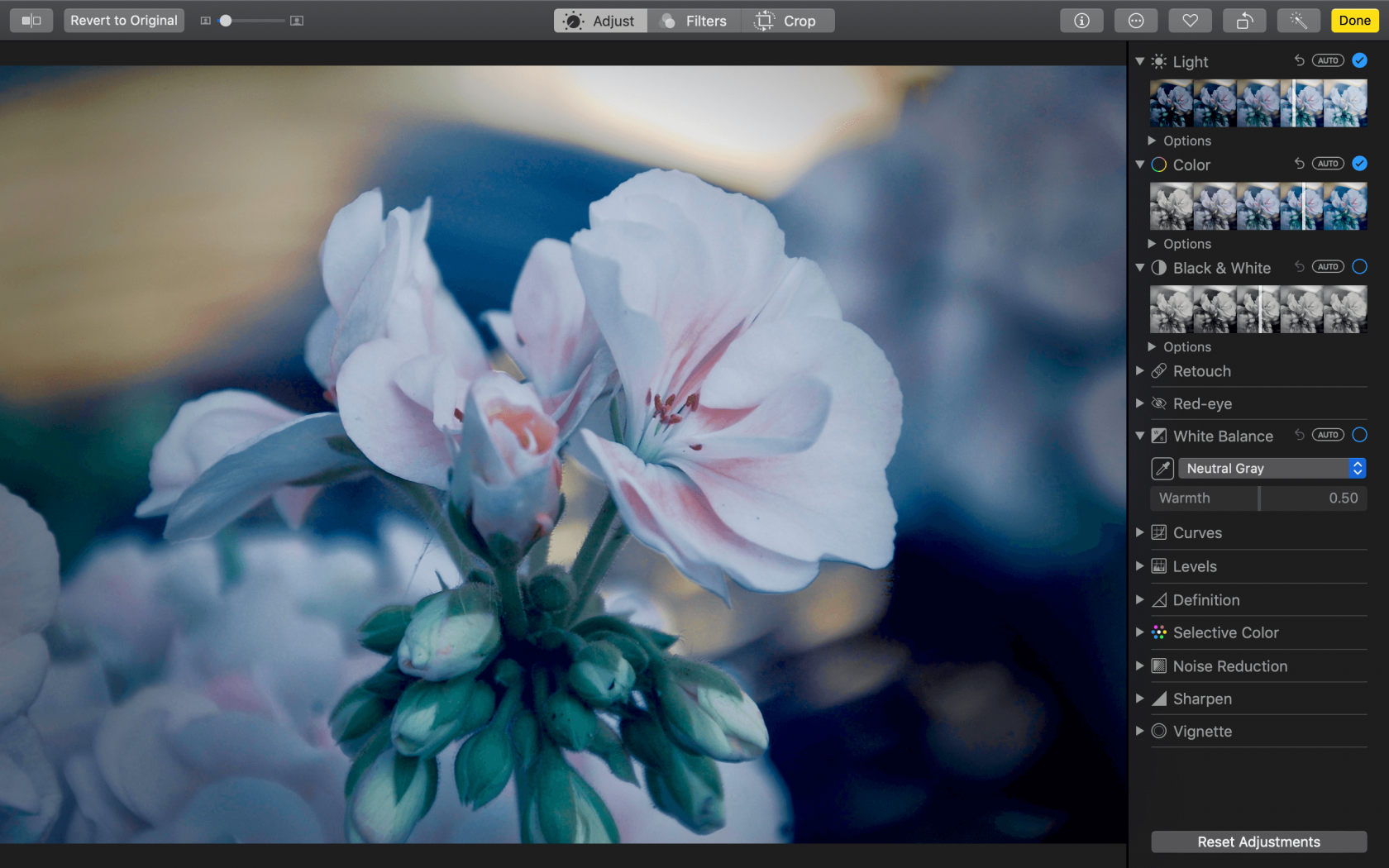
Vamos ver mais de perto os controles deslizantes em Fotos:
- Luz: ilumina áreas escuras e realça detalhes escondidos
- Cor: ajusta saturação, contraste e elenco de cores
- Preto & branco: remove cores para permitir que você se concentre nos detalhes e adiciona um tipo especial de efeito dramático
- Balanço branco: torna suas fotos mais quentes ou mais frias
- Curvas: afina o contraste e ajustes de cor
- Níveis: ajusta o equilíbrio tonal nas suas fotos, aperfeiçoando os tons médios, destaques e sombras
- Definição: aumenta a claridade de uma imagem
- Cor seletiva: realça cores particulares nas suas fotos
- Vinheta: adiciona sombras perto das bordas para criar um foco único
Desde que o Photos usa um sistema não destrutivo, você pode editar as suas fotos para o infinito. Clique em Comparar e veja os ajustes que você fez. Se você não estiver satisfeito em nenhum momento, você pode sempre voltar à sua foto original ou fazer outros ajustes.
Copiar &colar
Photos é um ótimo editor de imagens Mac também porque permite copiar e colar os ajustes entre as imagens. Isso facilita a edição de um lote de imagens que você quer dar o mesmo visual e sensação. Depois de editar uma imagem, você pode copiar todos os seus ajustes e colá-los em outras imagens. Esta funcionalidade está normalmente presente num editor de fotos muito mais avançado como o Luminar, e a sua adição neste editor incorporado é óptima.
Even mais truques para o seu editor de imagens Mac
Os cursores listados acima não são as únicas opções que você tem. Você pode clicar no botão Adicionar para ter acesso a ferramentas mais avançadas como redução de ruído, nitidez, níveis, e histograma. Como você pode ver, Fotos não é apenas mais um editor de imagens Mac integrado que não lhe dá muito controle sobre suas fotos. Ao invés disso, é algo que pode substituir editores caros desde que você não precise de algo excessivamente avançado.
Extensões de fotos
Os usuários de fotos gostam de aumentar o potencial do aplicativo usando as extensões de fotos. Existem várias extensões para este editor de fotos para Mac que você pode usar para ajustar e melhorar rapidamente suas fotos de acordo com suas necessidades. Se você quiser fazer edições rápidas e automáticas, o Photolemur pode ajudar você. Para aplicar um visual fantástico, corrigir saturação e vibração, ou melhorar as suas fotografias com funcionalidades de IA fixes, o Luminar é perfeito. Se você é fã do suporte HDR, o Aurora é uma ótima escolha. Outras ferramentas profissionais como BeFunky, Pixelmator e Affinity Photo também funcionam bem com Photos.
Há também muitas outras extensões de edição de terceiros para este editor de imagens que os usuários de Mac adoram, porque são especificamente projetadas para Photos. Você pode encontrá-las na Mac App Store. Elas permitem adicionar filtros e texturas e usar ainda mais ferramentas de retoque. Para começar a editar com extensão, clique com o botão direito do mouse na foto e encontre a opção “Editar com” no menu suspenso:
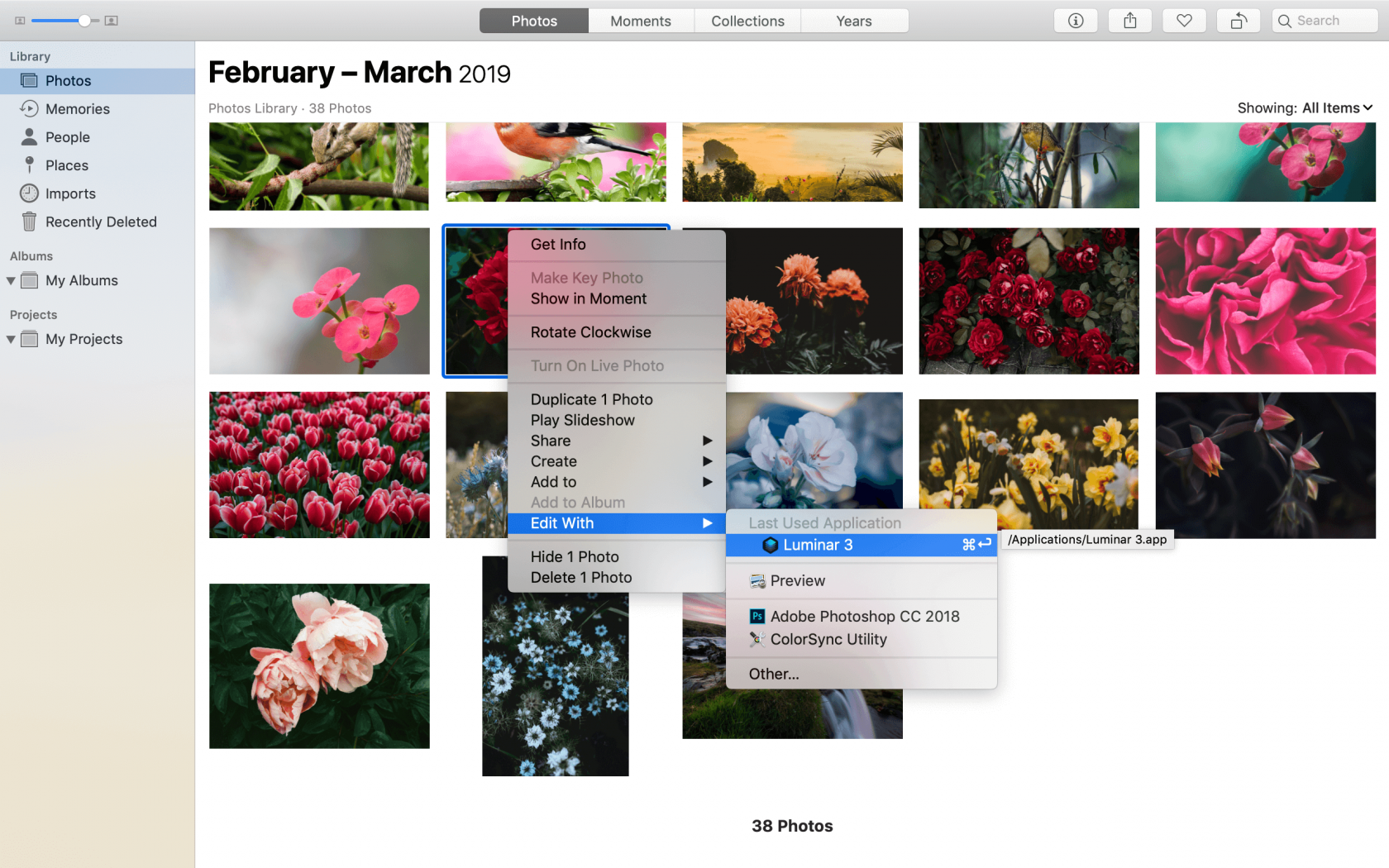
Editor de fotos alternativo para Mac
Se você está procurando editores alternativos com o mesmo design bonito e fácil de usar que o Photos, o Luminar pode ser a escolha perfeita para você se você quiser editar fotos no Mac.
Modo de visualização em Luminar
Luminar 4 é um excelente editor de fotos para Mac que lhe permite armazenar, organizar e editar as suas fotos de forma rápida e fácil. Não há necessidade de importar manualmente as suas imagens para o Luminar. Uma vez que você guia o Luminar para sua pasta de fotos padrão, você pode usar o Luminar exatamente como o Photos; ele permite que você veja suas fotos em uma galeria por data, código de cores, favoritos, e assim por diante.
Este software de edição de fotos para Mac é perfeito tanto para iniciantes quanto para profissionais por causa de sua interface intuitiva de usuário e seu poderoso arsenal de ferramentas. É um editor de fotos para Mac que vale a pena dar uma foto.
Editar modo em Luminar
Luminar é um editor de imagens para Mac que lhe permite editar fotos rapidamente. Adicione um visual impressionante e encontre espaços de trabalho úteis para editar qualquer tipo de fotografia, desde retratos a paisagens, com filtros incorporados. As ferramentas de edição são abundantes, e o Luminar tem tudo o que você precisa para fazer suas fotos brilharem. Os controles deslizantes de IA analisam automaticamente os pontos problemáticos nas suas fotos e as editam com apenas um controle deslizante.
Obrigado ao sistema de camadas, você pode editar suas fotos profissionalmente, criando efeitos de levitação, adicionando logotipos e marcas d’água, adicionando texturas, e muito mais. Nem todos os softwares de edição de fotos para Mac possuem essas características, por isso é extremamente maravilhoso acessá-las neste editor de imagens para Mac, perfeito tanto para profissionais quanto para amadores.
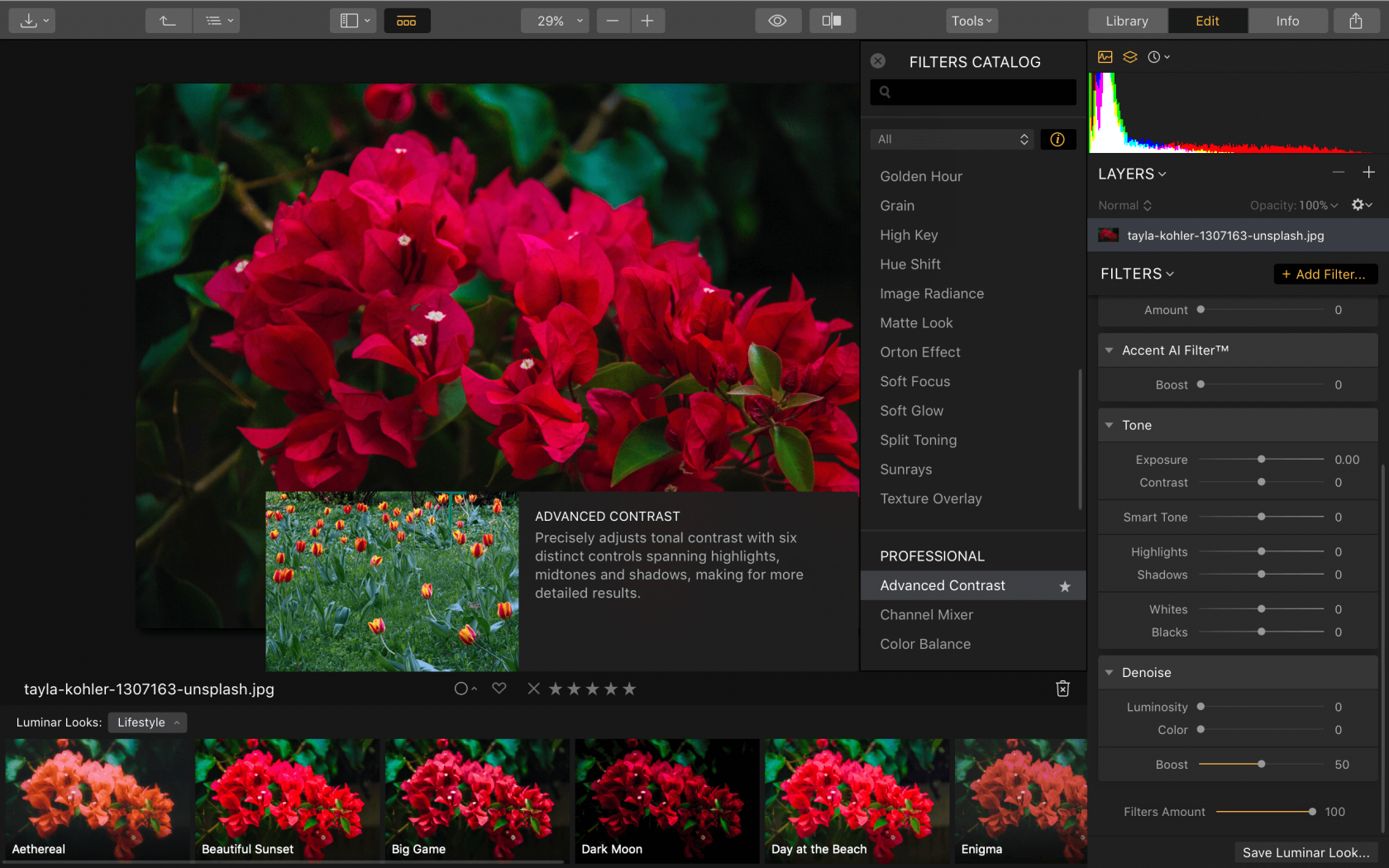
Se você quiser dar a este editor de fotos para Mac uma tentativa e aprender rapidamente como editar fotos no Mac, clique no botão abaixo para experimentar o Luminar gratuitamente.
>


Luminar 4 A sua fotografia. Elevado.
Substitui o céu nas tuas fotos, instantaneamente! Aumente os detalhes com a estrutura da IA. Descubra mais ferramentas incríveis no novo Luminar 4.
- AI Sky Replacement
- AI Structure
- 60+ características de vanguarda
- Visual Instantâneo
- E mais
Deixe uma resposta